如何将Edge浏览器设置为默认浏览器
1、首选我们打开Edge浏览器,在浏览器右上方可以看到一个由三个点组成的“设置及其它”图标,使用鼠标点击该图标。
2、点击之后会在下方弹出Edge浏览器的菜单窗口,在窗口中找到并点击“设置”这一项。

3、这时会打开Edge浏览器的设置页面中,在页面左侧的导航菜单中点击切换到“默认浏览器”设置页面中。
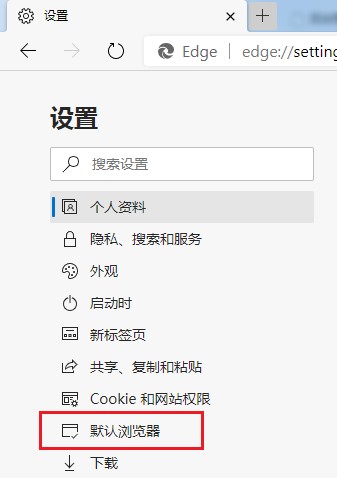
4、进入默认浏览器设置页面后,在页面右侧点击“设为默认值”按钮就可以了。
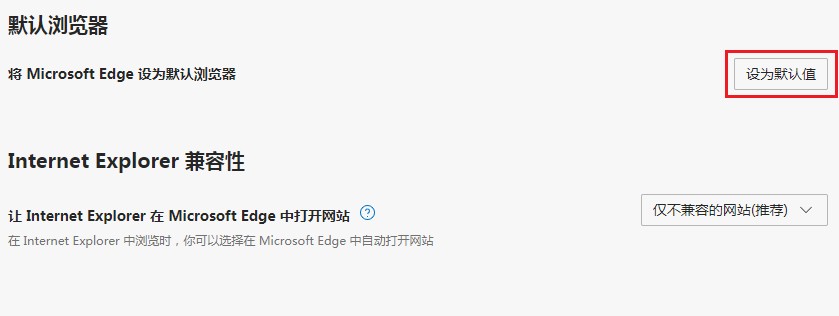
以上就是关于如何将Edge浏览器设置为默认浏览器的全部内容,如果你也想将Edge浏览器作为自己电脑的默认浏览器,可以参考上面的步骤来进行操作哦。